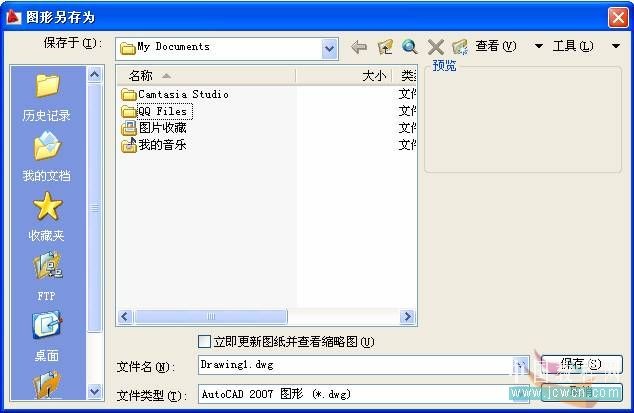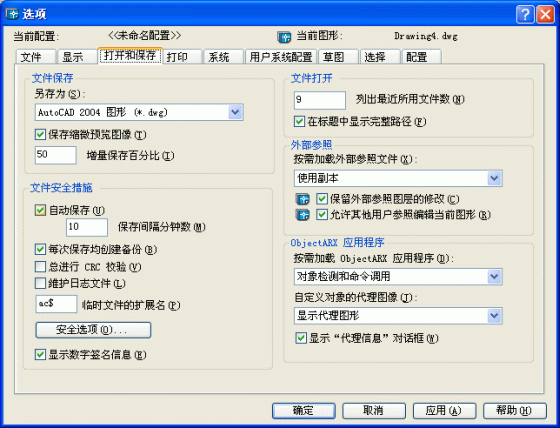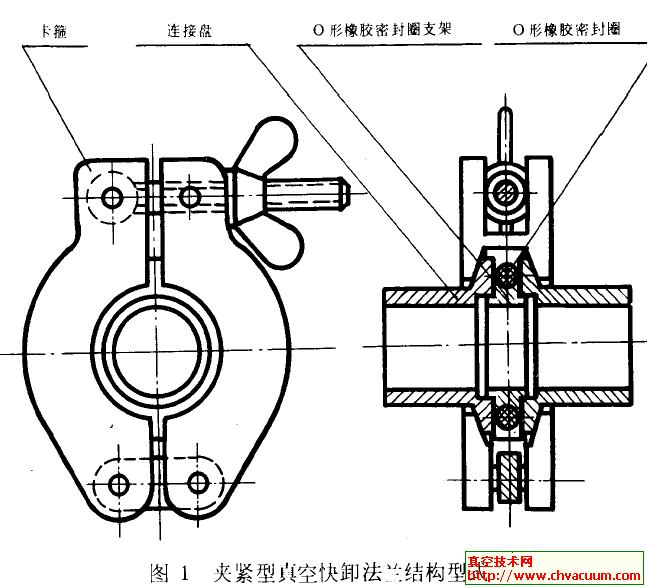AutoCAD 2009图形文件管理
在AutoCAD 2009 中,图形文件管理包括创建新的图形文件、打开已有的图形文件、关闭图形文件以及保存图形文件等操作。
·创建新图形文件 ·打开图形文件 ·保存图形文件 ·关闭图形文件 ·创建新图形文件
选择“文件”|“新建”命令(NEW),或在“标准”工具栏中单击“新建”按钮,可以创建新图形文件,此时将打开“选择样板”对话框。
在“选择样板”对话框中,可以在“名称”列表框中选中某一样板文件,这时在其右面的“预览”框中将显示出该样板的预览图像。单击“打开”按钮,可以以选中的样板文件为样板创建新图形,此时会显示图形文件的布局(选择样板文件acad.dwt 或acadiso.dwt 除外)。例如,以样板文件ISO A3 -Color Dependent Plot Styles 创建新图形文件后。
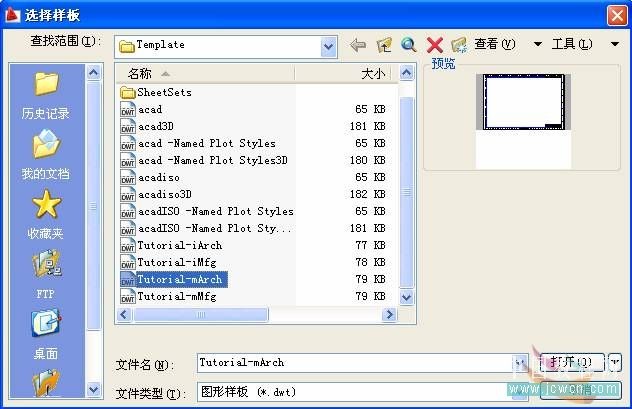
2、打开图形文件
选择“文件”|“ 打开”命令(OPEN),或在“标准”工具栏中单击“打开”按钮,可以打开已有的图形文件,此时将打开“选择文件”对话框。选择需要打开的图形文件,在右面的“预览”框中将显示出该图形的预览图像。默认情况下,打开的图形文件的格式为.dwg。
在AutoCAD 中,可以以“打开”、“以只读方式打开”、“局部打开”和“以只读方式局部打开”4 种方式打开图形文件。当以“打开”、“局部打开”方式打开图形时,可以对打开的图形进行编辑,如果以“以只读方式打开”、“以只读方式局部打开”方式打开图形时,则无法对打开的图形进行编辑。
如果选择以“局部打开”、“以只读方式局部打开”打开图形,这时将打开“局部打开”对话框。可以在“要加载几何图形的视图”选项组中选择要打开的视图,在“要加载几何图形的图层”选项组中选择要打开的图层,然后单击“打开”按钮,即可在视图中打开选中图层上的对象。
3、保存图形文件
在AutoCAD 中,可以使用多种方式将所绘图形以文件形式存入磁盘。例如,可以选择“文件”|“保存”命令(QSAVE) ,或在“标准”工具栏中单击“保存”按钮,以当前使用的文件名保存图形;也可以选择“文件”|“另存为”命令(SAVEAS) ,将当前图形以新的名称保存。
在第一次保存创建的图形时,系统将打开“图形另存为”对话框。默认情况下,文件以“AutoCAD 2004 图形(*.dwg)”格式保存,也可以在“文件类型”下拉列表框中选择其他格式,如AutoCAD 2000/LT2000 图形(*.dwg)、AutoCAD 图形标准(*.dws)等格式。
4、关闭图形文件
选择“文件”|“关闭”命令(CLOSE) ,或在绘图窗口中单击“关闭”按钮,可以关闭当前图形文件。如果当前图形没有存盘,系统将弹出AutoCAD 警告对话框,询问是否保存文件。此时,单击“是(Y)” 按钮或直接按Enter 键,可以保存当前图形文件并将其关闭;单击“否(N)” 按钮,可以关闭当前图形文件但不存盘;单击“取消”按钮,取消关闭当前图形文件操作,即不保存也不关闭。
如果当前所编辑的图形文件没有命名,那么单击“是(Y)” 按钮后,AutoCAD 会打开“图形另存为” 对话框,要求用户确定图形文件存放的位置和名称。